-
AutoCAD 2006 64位
简体中文完全版
-
- 软件大小:259.0M
- 软件语言:中文
- 软件类型:国产软件 / 3D制作类
- 软件授权:免费软件
- 更新时间:2019-07-27 14:20
- 软件等级:

- 应用平台:WinAll, WinXP
- 软件官网:http://www.itmop.com/
相关软件

acad2006doc.lsp免费版
2KB/中文/.0

cad2006简体中文版绿色精简版
259.0M/中文/.0

cad2006注册机绿色版免费中文版
69KB/中文/10.0

泵计算机辅助软件pcad2006中文版v19.02 绿色
31.5M/中文/10.0

清华天河CAD2006免费版
73.4M/中文/10.0
软件介绍人气软件精品推荐相关文章网友评论下载地址
-
cad2006 64位是由美国autodesk欧特克公司官方打造的一款绘图的软件,使用cad的朋友们都比较喜欢2006的这一款,小编带来的这款2006版本的cad适用于64位系统的电脑,完全免费使用,有需要的朋友就来IT猫扑下载吧!
autocad简介
AutoCAD 2006免费版是AUTODESK(欧特克)推出的最新版本。AutoCAD 2006免费版扩展了AUTOCAD系列的优势和特点,在用户界面、协同设计、产品数据管理等方面得到加强,定制了与我国国标相符的样板图、字体、标注样式等,为中国使用者提供了更高效、更直观的设计环境,使用起来更加得心应手。
AutoCAD 2006功能介绍
平面绘图:能以多种方式创建直线、圆、椭圆、多边形、样条曲线等基本图形对象。
编辑图形:AutoCAD具有强大的编辑功能,可以移动、复制、旋转、阵列、拉伸、延长、修剪、缩放对象等。
标注尺寸:可以创建多种类型尺寸,标注外观可以自行设定。
三维绘图:可创建3D实体及表面模型,能对实体本身进行编辑。
网络功能:可将图形在网络上发布,或是通过网络访问AutoCAD资源。
数据交换:AutoCAD提供了多种图形图像数据交换格式及相应命令。
书写文字:能轻易在图形的任何位置、沿任何方向书写文字,可设定文字字体、倾斜角度及宽度缩放比例等属性。
图层管理功能:图形对象都位于某一图层上,可设定图层颜色、线型、线宽等特性。
二次开发:AutoCAD允许用户定制菜单和工具栏,并能利用内嵌语言Autolisp、Visual Lisp、vbA、ADS、ARX等进行二次开发
绘图辅助工具:AutoCAD提供了正交、对象捕捉、极轴追踪、捕捉追踪等绘图辅助工具。正交功能使用户可以很方便地绘制水平、竖直直线,对象捕捉可 帮助拾取几何对象上的特殊点,而追踪功能使画斜线及沿不同方向定位点变得更加容易。

特色介绍
公差自动查询与标注
块的替换、图纸的加密
机械方面的查询:应有尽有。
法兰:最新HG20592-2009与JB/T81的查询与绘制
现成的技术要求,可以加你的技术要求,修改等功能
图层设置:在调用它的程序时,在你的图中不会增加另外的层,同时使用你原有的层
常用标注:粗糙度、基准代号、焊缝标注、倒角自动标注、指引标注,凡是你需要的基本上都有,我也不列举了
常用标准件:螺栓、螺钉、螺柱、螺母、键、销、铆钉、各种型材、法兰,你需要的基本都有,也不列举了

软件功能使用教程
【连接同类的对象】
图形编辑过程可能经常会产生一些多余的对象,这些对象在图形中容易造成混乱。而把这些无用的对象删除掉或合并掉要花很多的时间。在2006版本中,新的JOIN(连接)命令能够将多个同类对象的线段连接成单个对象,这样可能减少文件大小和改进图形的质量。JOIN功能对多段线、直线、圆弧、椭圆弧和样条曲线都有效。它可以很容易地将任何数量的在同一直线方向上的线段连接成一条线。原始的线段可以是相互交迭的、带缺口的或端点相连的,但必须是在同一直线方向上。对于圆弧段或椭圆弧段也是一样,它需要圆弧在同一圆周上。JOIN命令使用户可连接在同一平面而且端点相连的多个样条曲线,可使用JOIN命令封闭圆弧或椭圆弧,自动将它们转换为圆或椭圆。
【创建和编辑多线】
在AutoCAD中的多线对象可让用户创建平行线对象。尽管多线对象在平面布置图这样的图形中非常有用,但这个工具在创建和编辑这些对象时有些不标准和麻烦。在2006版本中,增加的多线功能使多线对象更加灵活和容易使用。多线样式和多线编辑工具对话框提供了最新的更直接的用户界面。另外,多线对象也支持标准的修剪和延伸命令的编辑。
【访问三维几何图形的对象捕捉】
新的OSNAPZ系统变量使用户可过滤和替换OSNAP点中当前标高的Z值。如果设置OSNAPZ为任何方式得到的OSNAP的Z值将被替换为当前标高或使用当前UCS的Z值
【填充图形】
图案填充是在很多AutoCAD图形中经常用到的。在2006版中进行了很大的增强,可以让用户更有效地创建图案填充。边界填充和填充(另名为阴影和渐变)以及填充编辑对话框都进行了改进。它提供了更多更容易操作的选项,包括可伸缩屏来访问高级选项。
【控制填充原点】
在创建填充图案时,图案的外观与UCS原点有关。这种默认的行为创建的图案的外观很难预知,而且经常是自己不希望的结果。要更改它的外观只能通过使用不同位置的边界。在2006版本中,在创建和编辑填充图案时可以指定填充原点。新的填充原点可以在填充以及填充和渐变对话框中控制。用户可以使用当前的原点,通过点击一个点来设置新的原点,或利用边界的范围来确定。甚至可以指定这些选项中的一个来作为默认的行为用于以后的填充操作。
【指定填充边界】
在AutoCAD中指定填充区域在以前有许多的限制。只能拾取区域中边界内的一个点,而且整个边界都必须在当前屏幕显示范围内可见。所以,只能缩放或平移到整个边界可见或将边界分成多个部分。在创建完填充后,不能利用其它的对象重新定义边界,这样只能删除原来的填充重来一次。在2006版本中,填充得到了很大的改进,用户只需要花很少的时间在调整填充边界上。用户可以在范围不完全在当前屏幕中的区域中选取一个点来填充。如,可以填充整套房子的墙,但可以放大到某个房间来选取点。新的边界选项允许用户添加、删除、重新创建边界以及查看当前边界。
【创建分离的填充对象】
如果需要在图形中的多个区域使用相同的填充属性,如果一次将所有的区域都选中填充,则只能出现一个填充对象,这样的结果可不是你所需要的。象图28中所示,如果将所有形状的填充做为一个单一的对象,则不能在不影响其它填充图案的情况下对某一填充图案进行修改和删除。所以就只能每次填充一个区域来完成,这样才能让它们各自独立。在2006版本中,填充和渐变对话框中新增了一个选项,可以让用户在一次填充操作中创建分离的填充图案。这样一次操作等于以前的多次操作了。
【查找填充面积】
有些时候,进行边界填充后,需要确定边界所包含的面积。例如,将一块地分成几个部分,在分的时候必须知道每块地的面积。在以前的版本中,这需要分两步走,第一步是创建填充,第二步才计算面积,而且计算面积也不是一种简单的事。
而在2006版本中,确定填充空间的面积将是一种非常简单的事。在填充图案的属性窗口中增加一个面积属性,并可以查看填充图案的面积。如果是选择了多个填充区域,累计的面积也可以查询得到
【绘图和编辑】
AutoCAD提供了很多的命令来绘制和编辑任何形状的大小的几何图形。在2006版本中,很多的这些命令都被增强,使绘图和编辑任务变得更加流畅。
【使用普通的编辑命令】
矛盾或效率低的命令执行将破坏整个设计过程而且也降低了效率。虽然这些命令已经用了很长的一段时间了,但这不代表它就不需要改变。
在2006版本中,普通的AutoCAD编辑命令被更新以提供更协调和更有效的命令交互。
1、COPY(复制)命令包含了一个Undo(撤消)选项,它可以在一个复制操作过程中撤消多个复制的对象。
2、COPY(复制)、MOVE(移动)和STRetcH(拉伸)命令在整个编辑进程中保留了最近移动距离值。
3、STRETCH(拉伸)命令提供了更加灵活和协调的对象选择项。用户可以使用标注的对象选择方法,如拾取对象,AutoCAD能自动将这些对象当成移动的对象。可以在一个STRETCH操作中使用多次框选来选择对象,这样可同时按不同选择集拉伸对象。
4、ROTATE(旋转)和SCALE(比例缩放)命令包含了复制操作,这样可以使用户在旋转或缩放对象的同时创建对象的复制。使用增强的“参照”选项可拾取任意两个点以指定新的角度或比例。用户不再局限于将基点做为参照点。
5、OFFSET(偏移)命令可以在不退出命令时多次进行偏移操作。在命令中的附加选项可以进行撤消操作,自动删除源对象,和指定新的对象是在当前图形中创建还是与源对象相同的图层中创建。
6、CHAMFER(倒角)和FILLET(圆角)命令包含了撤消选项,使用户可在命令中撤消倒角或圆角操作。附加的功能使用户可快速创建零距离倒角或零半径圆角,这只需要在选择两条线的时按下Shift键。
7、TRIM(修剪)和EXTEND(延伸)命令提供轻易访问附加对象选择选项。默认的“全部选择”项使用记可快速选择所有可视的几何图形做为剪切或延伸边界,而在选择对象进行修剪或延伸时Fence(栏选)和Crossing(框选)项也可用当使用框选项时,框窗口的最初拾取点将决定选定的对象是怎样进行修剪或延伸的。
8、RECTANGLE(画矩形)命令提供新的面积和旋转选项。使用面积选项,可通过指定矩形的面积和一个边长来创建矩形。而旋转选项使用户在创建过程中可通过输入旋转角度或拾取两点来旋转矩形。
安装教程
1、下载后双击打开,点击下一步。

2、选择接受条款,点击下一步。
3、填写如图所示序列号即可,点击下一步。

4、填写用户信息后,点击下一步。

5、选择安装类型,不清楚的选择典型即可,点击下一步。

6、点击【浏览】,选择软件的安装路径;或者直接点击【下一步】,软件会安装在默认的位置,点击下一步。

7、确认安装后,点击下一步开始安装。

8、等待安装过程结束之后,点击完成即可。
-
更多>>软件截图
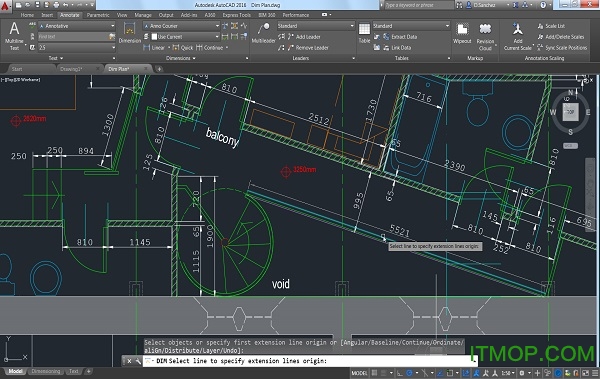
推荐软件

Blender 3D的建模软件(支持多边形画图/做动画) 213.8M
下载/英文/3v3.2 官方正式版
Adobe Animate 2022特别版 1.90G
下载/中文/4v22.0.4 官方最新版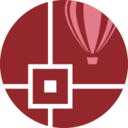
CAD绘图软件CorelCAD 2021 506M
下载/中文/14v21.2.1.3523 官方中文版
autocad 2017精简版 822.9M
下载/中文/1032位/64位 珊瑚海中文破解版
PROE三维建模 1.79G
下载/中文/3官方中文版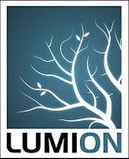
Lumion7 pro 600M
下载/中文/1v7.0 中文版
AnyCAD Free(三维建模) 14M
下载/中文/2v1.7 绿色免费版
Structure Synth(最小的3D分形软件) 4.3M
下载/英文/1v1.5.0 官方版
其他版本下载
精品推荐autocad
 更多 (45个) >>autocadautocad全称AutodeskComputerAidedDesign,是Autodesk推出的专业绘图软件,在国内以及世界上都广泛受到各行业设计绘图工作者的喜爱,autocad被广泛用于二维绘图、详细绘制、设计文档和基本三维设计,在土木建筑,装饰
更多 (45个) >>autocadautocad全称AutodeskComputerAidedDesign,是Autodesk推出的专业绘图软件,在国内以及世界上都广泛受到各行业设计绘图工作者的喜爱,autocad被广泛用于二维绘图、详细绘制、设计文档和基本三维设计,在土木建筑,装饰
autocad2016简体中文精简优化版467M
/中文/6
Autocad2019中文破解版2.81G
/中文/1
AutoCAD 2019 64位破解版2.81G
/中文/7
AutoCAD2013破解版966M
/中文/2
autocad2007免费版500M
/中文/22
autocad2002简体中文版43M
/中文/1
AutoCAD 2013绿色精简版331.4M
/中文/0
Autocad2012 32位中文简体破解版1.42G
/中文/2
autocad2008珊瑚海精简版198KB
/中文/0
autocad2007精简版164M
/中文/2
相关文章
-
下载地址
-
AutoCAD 2006 64位 简体中文完全版
-
-
查看所有评论>>网友评论
-
更多>>猜你喜欢



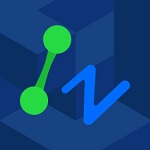




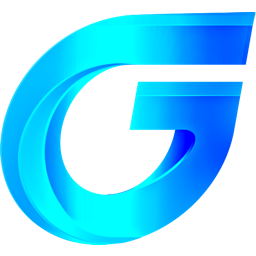



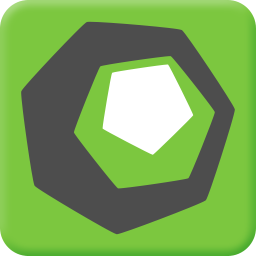
支持( 0 ) 盖楼(回复)